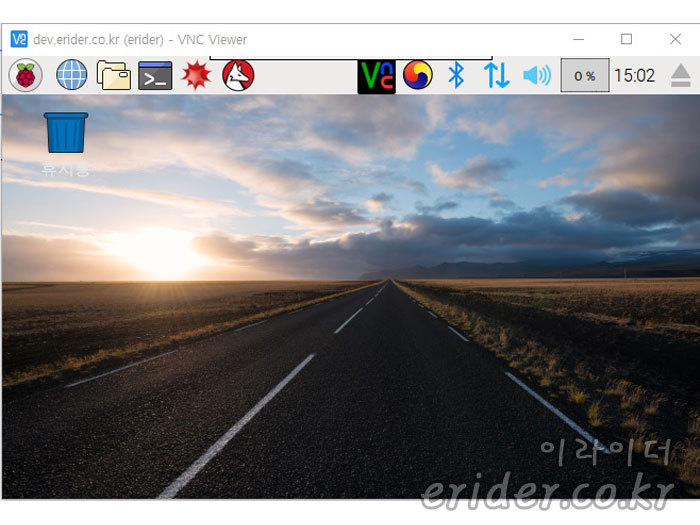이 포스팅을 끝으로 라즈베리파이 기본 설정을 마치도록 하겠습니다.
마지막으로 원격 그래픽 접속 방법인 VNC(Virtual Network Computing : 가상 네트워크 컴퓨팅)를 소개합니다.
라즈베리파이 데스크톱(GUI) 환경으로 접속하기 위해서는 VNC를 설치하고 접속해야 합니다.
당연히 파이 부팅시 데스크탑 환경이 실행되고 있어야 합니다.
앞의 raspi-config 설정 마지막 고급옵션에서 VNC 사용으로 설정해야 합니다.
아직 설정 안 했다면 이전 포스팅(raspi-config 편)을 참고하세요
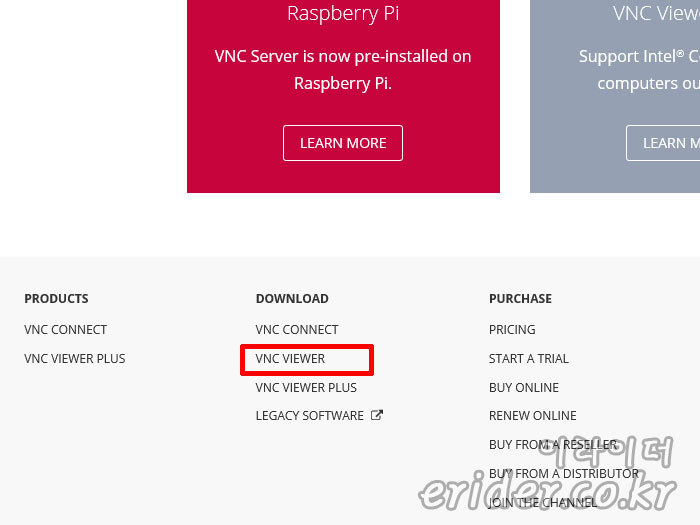
▲ 이제 윈도우 pc 에서 VNC viewer 를 설치해볼까요
https://www.realvnc.com/ 페이지에서 접속하여 하단의 DOWNLOAD에 ‘VNC VIEWER’를 누릅니다.
기본 ‘Windows’가 선택되어 있고 64비트 실행파일을 받으려면 ‘EXE x64’ 눌러 다운로드합니다.
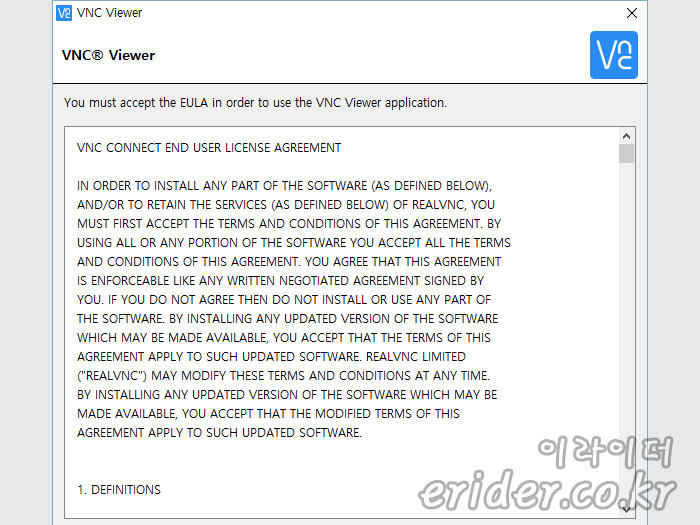
▲ 다운로드가 완료되면 실행합니다.
라이선스 내용을 잘 읽어 보고 동의합니다.
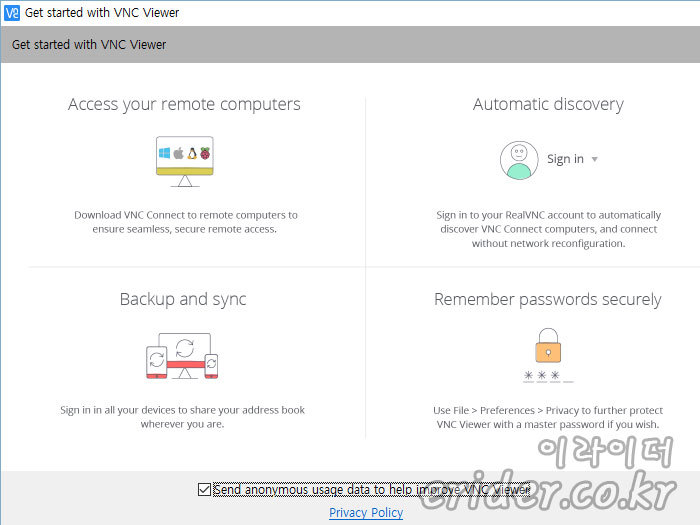
▲ 정보 제공할 거냐 하면 잘 생각해보고 제공하거나 안 하거나 선택한 후 다음을 누릅니다.
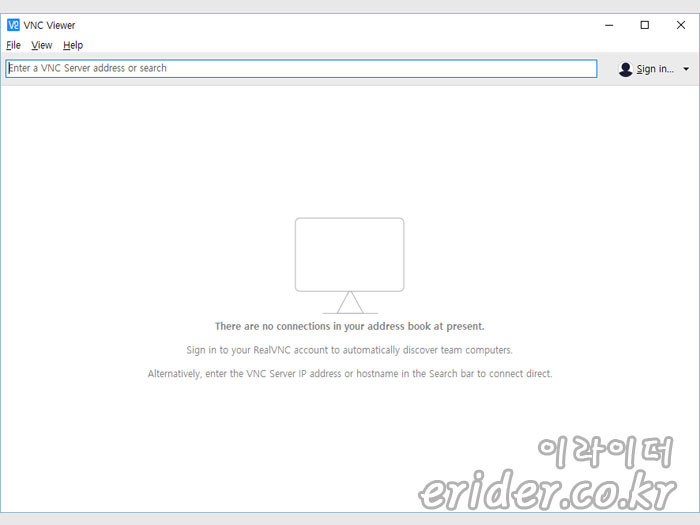
▲ 상단의 ‘Enter a VNC server address or search’에 접속할 파이의 아이피나 도메인을 입력합니다.
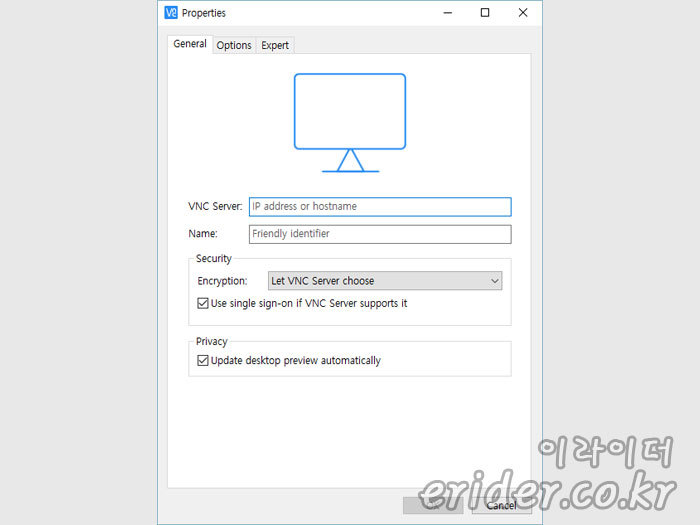
▲ 로그인 화면이 나오고 파이에 접속할 수 있는 아이디와 비밀번호를 입력합니다.
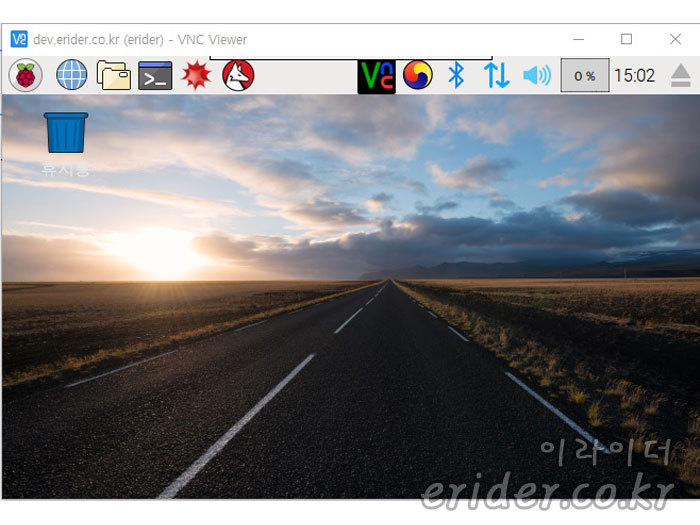
▲ 그럼 파이의 화면을 VNC VIEWER를 통해 볼 수 있습니다.
만약 방화벽 설정에 문제가 없고 VNC에서 사용하는 5900 포트도 정상적으로 열려 있는데 접속이 안 된다면 파이 설정에서 VNC를 활성화 시켰지 않았거나 데스크톱이 실행이 안 되어 있을 수 있으니 그쪽을 확인해 보세요.
2016/11/15 – [Program/IoT (사물인터넷)] – 개발자들의 장난감 초소형 pc 라즈베리파이3 (Raspberry Pi 3) 소개
2016/11/16 – [Program/Linux] – 리눅스 데비안 패키지 매니저 apt 사용법 (apt_get, apt-cache, apt-file)
2016/11/17 – [Program/IoT (사물인터넷)] – 라즈베리파이 3(raspberry pi 3) 라즈비안(RASPBIAN) OS 설치
2016/11/18 – [Program/IoT (사물인터넷)] – 라즈베리파이 3 구입하면 필수적인 raspi-config 세팅하기 (기본 설정)
2016/11/21 – [Program/IoT (사물인터넷)] – 라즈베리파이 3 한글 설정 및 한글폰트 설치
2016/11/22 – [Program/IoT (사물인터넷)] – 라즈베리파이 3 유선랜 고정아이피 세팅